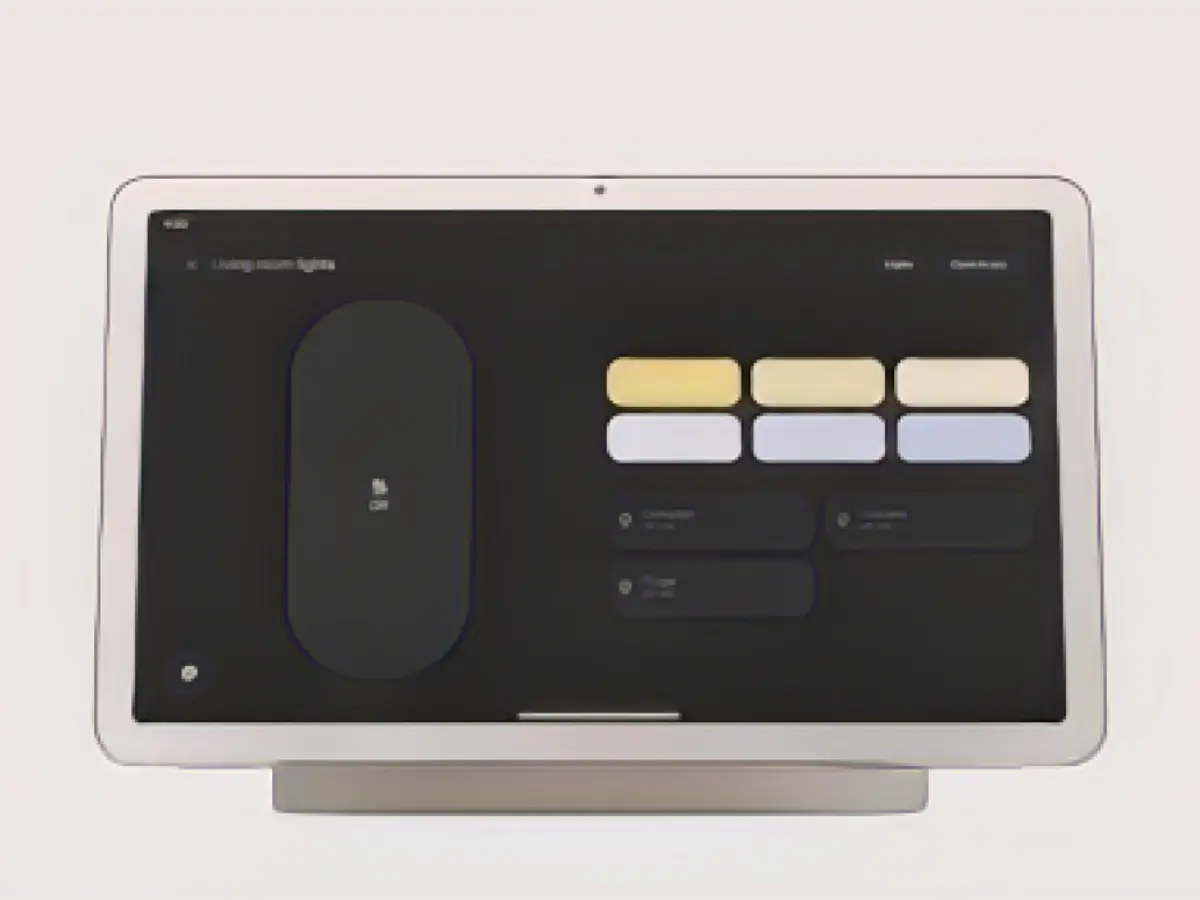Wie Sie Ihre erste Google Home Automation einrichten
In der Welt des Smart Home ist eine Automatisierung eine Routine (oder eine Reihe von Befehlen), die eine Smart-Hub-App im Namen des Benutzers ausführt. Sie könnten der App zum Beispiel sagen: Schalte bei Sonnenuntergang das Licht auf der Veranda ein; schalte den Ventilator ein, wenn der Temperatursensor über 80 Grad anzeigt. Einer der flexibelsten Hubs ist Google Home, und Sie können diese Routinen über die Registerkarte "Automatisierungen" in der Google Home-App einrichten. So geht's.
Google Home hat bereits ein paar Automatisierungen für Sie eingerichtet
Google geht davon aus, dass Sie gerne ein paar Routinen für das Aufstehen und Schlafengehen einrichten möchten. Wenn Sie darauf tippen, werden die Aktionen vorausgefüllt und Sie können sie anpassen, z. B. welche Schlafgeräusche abgespielt werden sollen (Google hat eine beeindruckende Auswahl an Geräuschen, von weißem Rauschen bis zu Meeres- oder Waldgeräuschen), welche Lichter ausgeschaltet werden sollen oder ob die Termine des Tages aufgelistet werden sollen. Die Verwendung dieser vorgefertigten Automatisierungen ist hilfreich, um besser zu verstehen, wie Automatisierungen funktionieren.
Überlegen Sie, was Sie wollen und warum
Bevor Sie beginnen, sollten Sie festlegen, welche Aktion stattfinden soll und was sie auslösen soll. Wir haben auf Aussiedlerbote schon einmal über IFTTT ("wenn dies, dann das") gesprochen, eine weitere Automatisierungsplattform. Aber der Grundgedanke von IFTTT ist wirklich hilfreich, um Automatisierung zu verstehen. Der Name bedeutet wörtlich "Wenn dies, dann das", d. h. "Wenn _____ passiert, mache ______". Beginnen Sie also damit, die Lücken auszufüllen - eine Zeit, eine Bedingung oder ein bestimmter Tag. Für die erste Automatisierung werden wir uns darauf konzentrieren, einen Zeitpunkt festzulegen, um die Automatisierung auszulösen. Zum Beispiel: Schalten Sie bei Sonnenaufgang das Licht im Wohnzimmer ein. Wichtig ist, dass die Geräte, die Sie beeinflussen möchten, mit Google Home verbunden sein müssen, entweder über einen Smart Plug oder das Gerät selbst.
Starten Sie eine neue Automatisierung
Klicken Sie unter der Registerkarte Automatisierung auf die blaue Schaltfläche mit dem Pluszeichen, um eine neue Routine zu starten. Da wir nur etwas einrichten wollen, das zu einer bestimmten Zeit ausgeführt werden soll, wählen wir "Persönlich" und nicht "Haushalt". Der Bildschirm wird aktualisiert und zeigt einen Titel, den Sie bearbeiten können, sowie zwei Felder an, eines für "Starter" und eines für "Aktionen". Möglicherweise sehen Sie auch ein Feld, in dem Sie gefragt werden, ob Sie eine Tagesroutine einrichten möchten. Tippen Sie vorerst auf "Nein".
Nennen wir diese Routine zunächst einmal "Licht an bei Sonnenaufgang". Klicken Sie auf den grauen Bleistift neben "Unbenannt" und geben Sie ein, wie Sie diese Routine nennen möchten. Geben Sie einen Namen ein, der die Routine kurz und bündig beschreibt, so dass Sie leicht auf sie zurückgreifen können. Klicken Sie auf das Häkchen oben rechts, um den Namen zu speichern.
Wählen Sie einen Starter
Klicken Sie nun auf "Starter hinzufügen". Es werden alle Optionen angezeigt, die Ihnen zur Verfügung stehen:
- Wenn Sie eine bestimmte Phrase zu Google sagen, z. B. "Guten Morgen, Google!" oder "Wohnzimmerlicht an!" Ich verwende ein Ausrufezeichen, weil es fast unmöglich ist, nicht auf diese Weise mit Google zu sprechen, da Sie im Grunde in die Luft sprechen.
- Eine bestimmte Tageszeit.
- Sonnenaufgang oder Sonnenuntergang, den Sie verschieben können. Zum Beispiel eine Stunde vor oder nach Sonnenuntergang.
- Wann Sie an einem Ort ankommen oder ihn verlassen, wobei Ihr Telefon zur Bestimmung Ihres Standorts verwendet wird. Dies ist hilfreich bei Automatisierungen wie z. B.: Schalte das Licht ein, wenn ich nach Hause komme.
Wählen Sie zunächst "Bei Sonnenaufgang oder Sonnenuntergang" und dann "Sonnenaufgang". Google wird Ihnen einige Fragen stellen, z. B. "Wo befinden Sie sich?". Als Nächstes entscheiden Sie, ob Sie den Sonnenaufgang verschieben möchten und an welchen Tagen in der Woche diese Routine ablaufen soll. Sie können festlegen, ob Sie jedes Mal benachrichtigt werden möchten, wenn die Routine ausgeführt wird. Ich stelle sie normalerweise so ein, dass ich benachrichtigt werde, damit ich weiß, dass sie funktioniert, und schalte sie dann nach ein paar Tagen aus. Speichern Sie nun diesen Auslöser, indem Sie auf die blaue Schaltfläche "Auslöser festlegen" klicken.
Legen Sie Ihre Aktion fest
Es gibt eine ganze Reihe von Aktionen, die Google für Sie ausführen kann. Hier ist eine Liste der möglichen Aktionen:
- "Informationen und Erinnerungen abrufen", z. B. das Wetter, die Uhrzeit, Erinnerungen an die Termine des Tages, die Ereignisse des heutigen Tages oder Nachrichten aus beliebigen Quellen.
- "Kommunizieren und ankündigen", was bedeutet, dass Google eine SMS oder eine E-Mail senden oder Ankündigungen auf Ihren Geräten machen kann.
- "Lautstärke des Assistenten anpassen", was je nach Tageszeit nützlich sein kann. Vielleicht können Sie die Lautstärke über Nacht auf 10 % einstellen.
- "Heimgeräte anpassen" ist die wahrscheinlichste und wichtigste Funktion hier. Damit können Sie jedes einzelne Gerät steuern, das mit Google Home verbunden ist, und genau das werden wir für diese Beispielroutine verwenden.
- "Telefoneinstellungen anpassen" bedeutet, dass Sie Ihr Telefon auf "Nicht stören" einstellen können, die Lautstärke ändern oder, was ich am liebsten mag, das WLAN ausschalten, wenn ich das Haus verlasse, und es wieder einschalten, wenn ich nach Hause komme.
- Die Funktion "Wellness-Informationen abrufen" funktioniert, wenn Sie ein Gesundheitsgerät wie eine Uhr mit Google verbunden haben.
- Mit "Medien abspielen und steuern" können Sie Videos, Songs oder andere Medien auf Ihrem Telefon auf jedem beliebigen Gerät abspielen. Beachten Sie, dass Google bevorzugte Geräte hat. Außerdem bevorzugt es Musik von Spotify und Videos von YouTube und macht es schwer, andere Dienste abzuspielen.
- Mit "Eigene hinzufügen" können Sie versuchen, Ihre eigenen Aktionen zu spinnen, was funktionieren kann, aber nicht muss.
Wählen Sie in diesem Fall "Heimgeräte anpassen". Suchen Sie die Lichter, die Sie einschalten möchten, die nach Räumen geordnet sein sollten, und klicken Sie auf jedes. Sie erhalten Optionen für das jeweilige Gerät, darunter "Ein- und Ausschalten", aber möglicherweise auch Dimmen. Wählen Sie das gewünschte Licht aus, setzen Sie es auf "Ein" und speichern Sie. Sie können für jeden Starter mehr als eine Aktion hinzufügen. Wenn Sie also mehrere Lampen haben, gehen Sie zurück und fügen Sie jede nacheinander hinzu.
Speichern und testen Sie Ihre Aktion
Jetzt müssen Sie nur noch Ihre neue Automatisierung speichern. Verwenden Sie dazu die blaue Schaltfläche "Speichern". Morgen zur festgelegten Zeit sollte die Aktion ausgeführt werden. Um die Automatisierung zu testen, gehen Sie zu der Routine, die wir gerade unter Automatisierungen eingerichtet haben, und klicken Sie auf die Schaltfläche "Abspielen" neben dem Titel. Daraufhin wird die Automatisierung ausgeführt.
Erweitern Sie Ihre grundlegenden Automatisierungen
Genauso wie Sie mehr als eine Aktion haben können, können Sie auch mehr als eine Möglichkeit zum Auslösen einer Automatisierung haben. Insbesondere das Einrichten von Stimmauslösern ist nicht nur eine unterhaltsame Art, auf Aktionen zuzugreifen, sondern auch die zugänglichste Art. Gehen Sie zurück zu einer Automatisierung, fügen Sie einen weiteren Starter zu Ihrer Automatisierung hinzu und wählen Sie "Wenn ich zu Google Assistant sage". Stellen Sie sich nun vor, was Sie sagen werden, um die Automatisierung auszulösen, z. B. "Hey Google, schalte das Licht im Wohnzimmer ein." Oder vielleicht: "Hey Google, beleuchte den Raum." Damit können Sie eine Menge Spaß haben.
Da Sie viele Aktionen haben können, sollten Sie ein paar komplizierte Aktionen ausprobieren, z. B. "Guten Morgen" oder "Gute Nacht", bei denen mehrere verschiedene Dinge auf einmal passieren. Auf diese Weise können Sie herausfinden, was Google Assistant für Sie tun kann.
Mit Tagesroutinen können Sie den ganzen Tag über Dinge ein- und ausschalten
Nehmen wir an, Sie haben einen Luftbefeuchter und möchten ihn ein paar Mal am Tag für 30 Minuten einschalten. Anstatt eine Automatik für das Einschalten und eine für das Ausschalten einzurichten, können Sie eine ganztägige Routine einrichten. Wenn Sie eine neue Automatisierung starten, bejahen Sie die Frage "Möchten Sie eine ganztägige Routine einrichten? Wählen Sie nun verschiedene Startzeiten und Aktionen für jede. Es funktioniert genauso wie die Basis-Automatisierung, die Sie eingerichtet haben, nur dass Sie mehrere Startzeiten und Aktionen einrichten können.
Richten Sie eine Haushaltsroutine für noch mehr Auslöser ein
In Google Home können Sie noch kompliziertere Auslöser einrichten, indem Sie eine Haushaltsroutine anstelle einer persönlichen Routine verwenden. Haushaltsroutinen können Geräte als Auslöser verwenden, z. B. wenn ein intelligentes Thermostat eine bestimmte Temperatur überschreitet, eine Klimaanlage einschalten oder eine SMS senden.
Lesen Sie auch:
- Telefónica plant die Einführung eines holografischen Telefons
- vzbv: Internetkonzerne betrügen trotz Verbot weiter
- Telefónica will bis 2026 holografische Telefone auf den Markt bringen
- Worldcoin-Projekt verbindet Telegram und Reddit
Quelle: aussiedlerbote.de